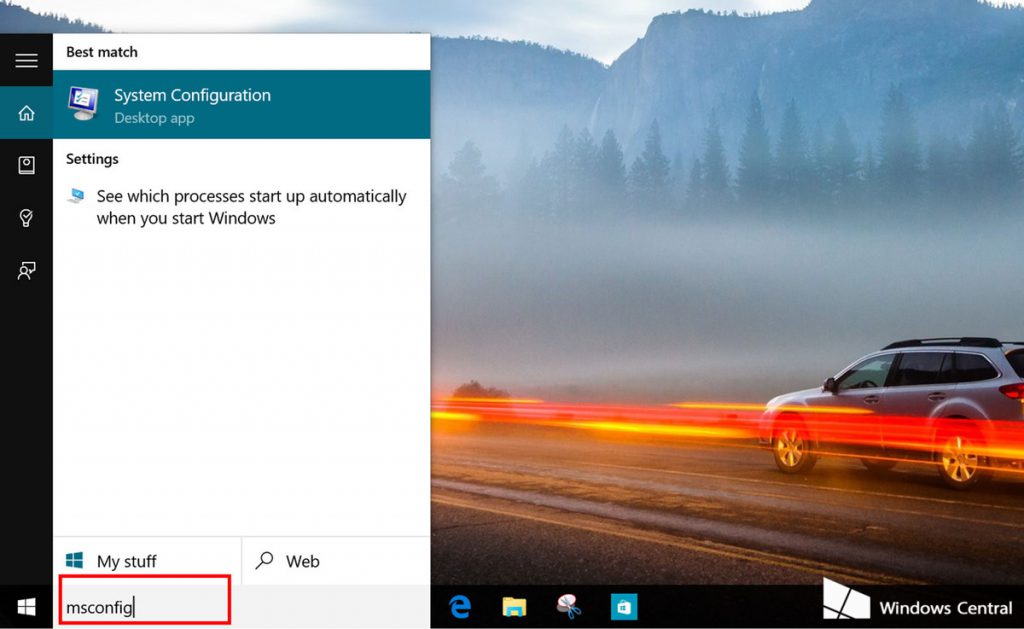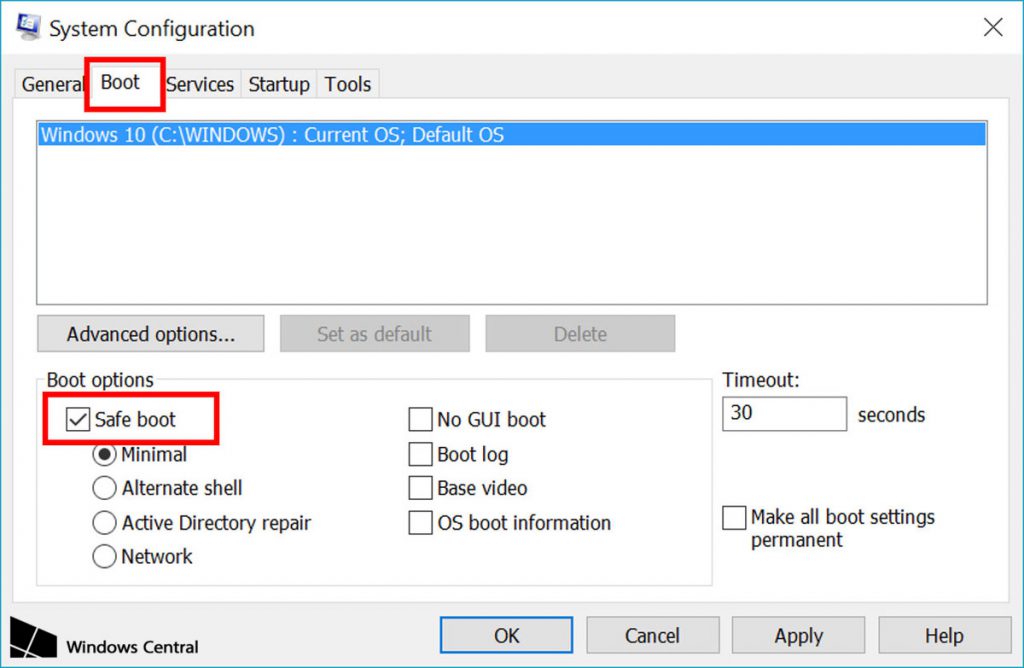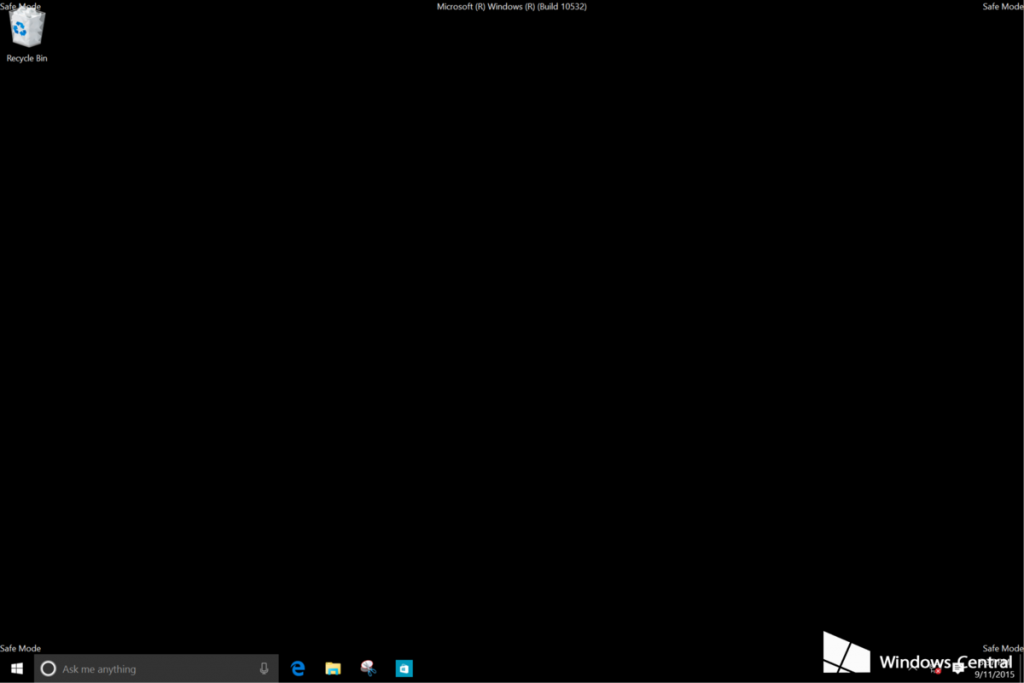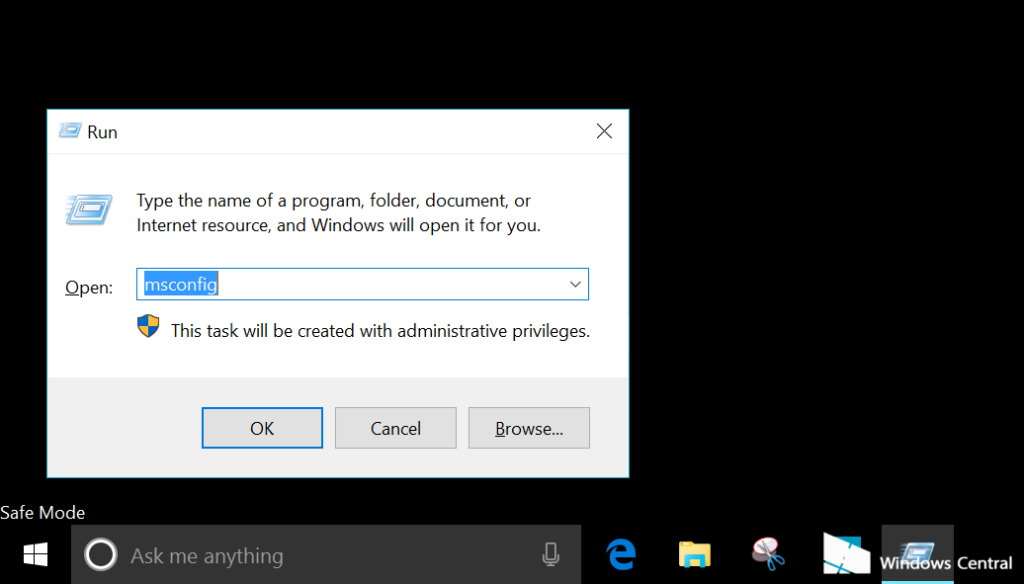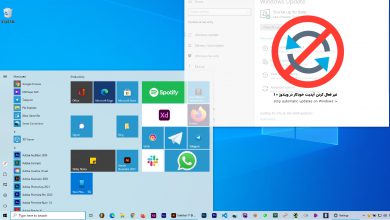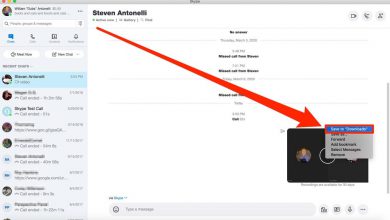آموزش بوت کردن ویندوز 10 در حالت Safe Mode
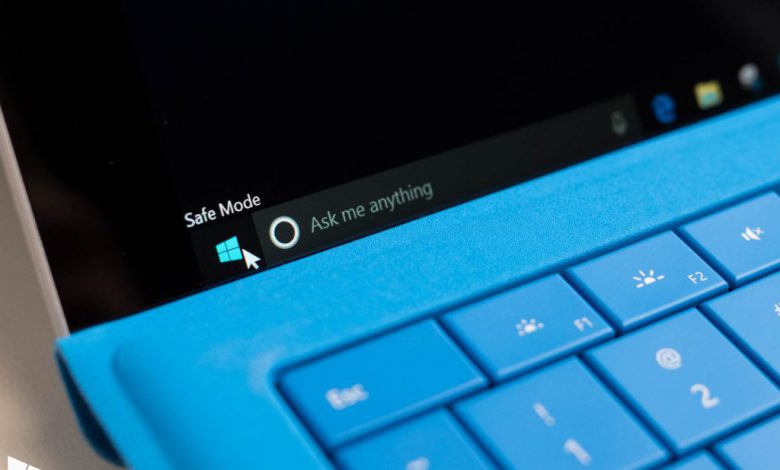
Safe Mode خالتی در ویندوز است که در آن فرایندهای غیرضروری درایورها و برنامه ها را از استارت آپ غیرفعال می کند و شما می توانید خطاها و مشکلات سیستم را در این حالت بیابید و آنها را حل کنید. ما در این آموزش به شما نشان می دهیم که چگونه ویندوز 10 را در حالت Safe Mode اجرا کنید.
1.در جعبه جستجو تسکبار عبارت msconfig را تایپ کنید و بر روی System Configuratio کلیک کنید.
2. بر روی تب ر کلیک کنید و تیک گزینه Safe boot را بزنید. در اینجا چهار انتخاب برای Safe boot دارید. گزینه minimal رایج ترین انتخاب کاربران است اما ما هر چهار گزینه را توضیح می دهیم.
- Minimal: در استارت آپ رابط گرافیکی ویندوز (فایل اکسپلورر) و سرویس های حیاتی سیستم در دسترس است. شبکه در این حالت غیرفعال است
- Alternate shell: در استارت آپ CMD و سرویس های حیاتی سیستم اجرا می شود. فایل اکسپلورر و شبکه غیرفعال است
- Active Directory repair: در استارت آپ فایل اکسپلورر و Active Directory و سرویس های حیاتی سیستم فعال است
- Network: در استارت آپ فایل اکسپلورر، سرویس های حیاتی سیستم و شبکه فعال است
3. حال روی گزینه Apply و سپس Ok کلیک کنید. اکنون شما می توانید با ریستارت کردن رایانه Safe Mode را اجرا کنید یا می توانید با رایانه خود کار کنید و هنگام نیاز به Safe Mode آن را ریستارت کنید.
4. بعد از ریستارت شدن رایانه شما می توانید در حالت Safe Mode رایانه خود را عیب یابی کنید.
چگونه از حالت Safe Mode خارج شویم:
برای خارج شدن از این حالت دوباره باید System Configuration را باز کنید. با میانبر Windows key + R پنجره Run را باز کنید و سپس عبارت msconfig را تایپ کنید. اکنون Ok را بزنید.
به تب Boot بروید و تیک گزینه Safe boot را بردارید. سپس گزینه های Apply و Ok را بزنید. با ریستارت کردن رایانه شما از حالت Safe Mode خارج می شوید.